Ako zálohovať a obnoviť mŕtvy alebo umierajúci disk systém s Clonezilla
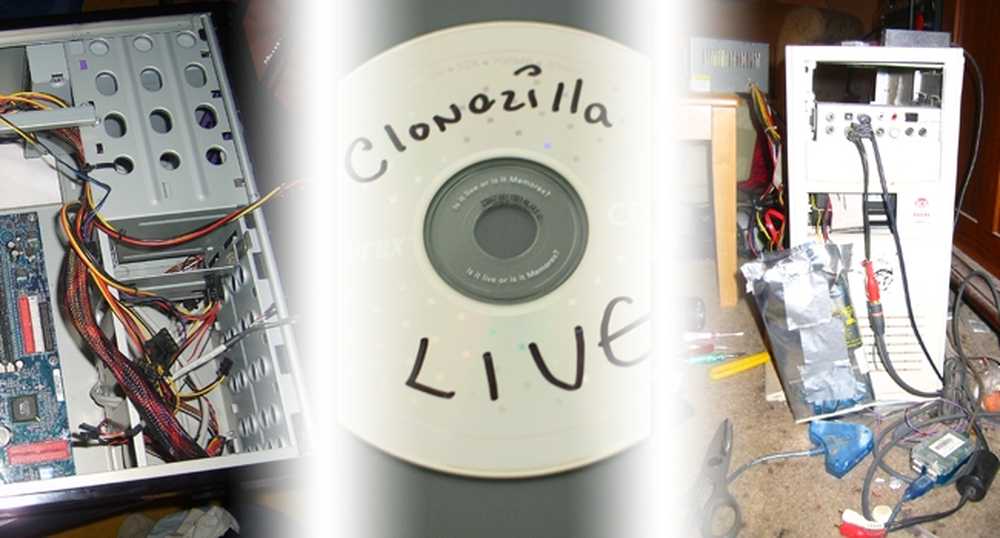
31. marec 2011 je "Svetový deň zálohovania" - využijete ho pomocou bezplatného softvéru Clonezilla na klonovanie presnej kópie disku systému OS, bez ohľadu na to, či používate systém Windows, Mac OS alebo Linux!
V prípade tragického zlyhania hardvéru vám zálohovaný obrázok alebo úplne klonovaný disk môže ušetriť veľa starostí a ľahko vás späť na nohy. Dostaňte sa v duchu dňa - pokračujte v čítaní, aby ste zistili, ako obnoviť tento počítač bootovateľnou kópiou operačného systému.
Čo potrebujete na klonovanie disku
 | Kópia Clonezilla Live CD alebo CD-R, aby ste ho vypálili. Ak nájdete CD-ROM staromódny, môžete tiež vložiť Live prostredie na USB flash disk. Môžete ísť priamo a stiahnuť Clonezilla teraz, alebo skočiť dopredu k smerom, pre ktorú verziu stiahnuť a napáliť. Ak ste niekedy počuli o Norton Ghost, Clonezilla je vynikajúca, bohatá alternatíva k dispozícii na stiahnutie zadarmo. Služba Clonezilla dokáže kopírovať údaje, oddiely, bootloadery a informácie o systéme - vytvára takú kópiu, ktorá je tak presná, že váš počítač nevie, či je klonovaný disk z pôvodného. |
 | Náhradný vnútorný pevný disk aby ste skopírovali existujúci systémový disk. Jedným z limitov uvedených v programe Clonezilla je, že cieľový disk musí byť rovnaký alebo väčší ako zdroj, takže sa uistite, že jednotka (alebo oblasť), ktorú klonujete, je menšia ako jednotka, ktorú klonujete. Uistite sa, že váš náhradný disk je ten, ktorý môžete nainštalovať do počítača pred klonovaním, alebo sa zistí, že ho znovu a znovu klonujete, čo môže byť časovo náročné. Nevyťažujte formátovanie jednotky, pretože Clonezilla si zachová formáty a oddiely akéhokoľvek disku, ktorý klonujete. |
 | Externý kryt pevného disku USB ktorý chcete použiť na napísanie klonu disku. vy môcť pracuje z jednej inštalovanej jednotky na inú, ale to znamená veľa otvárania vášho počítača a inštaláciu druhého disku, keď to urobí skrinka USB v priebehu niekoľkých sekúnd. (Autorská poznámka: Kryty USB HDD ma zachránili pred viac ako jednou nehodou, vrátane jednej s jednotkou, ktorá sa spustila až raz za dvadsiatimi rokmi.) Zariadenie uľahčilo opätovné spustenie, reštart, reštart a potom klonovanie disku. odporučila by každý geek vlastný!) |
Okrem toho budete potrebovať pracovný počítač schopný zavádzať z optickej jednotky (DVD a CD) a váš systémový disk bude musieť byť schopný bežať aspoň tak dlho, aby klonoval vaše dáta. Je možné klonovať disky s chybnými sektormi alebo začať s problémami - ale zdravé disky sú najlepšie na prácu a klonovanie, takže sa uistite, že máte zálohu skôr, ako je neskoro.
Stiahnuť Clonezilla Live
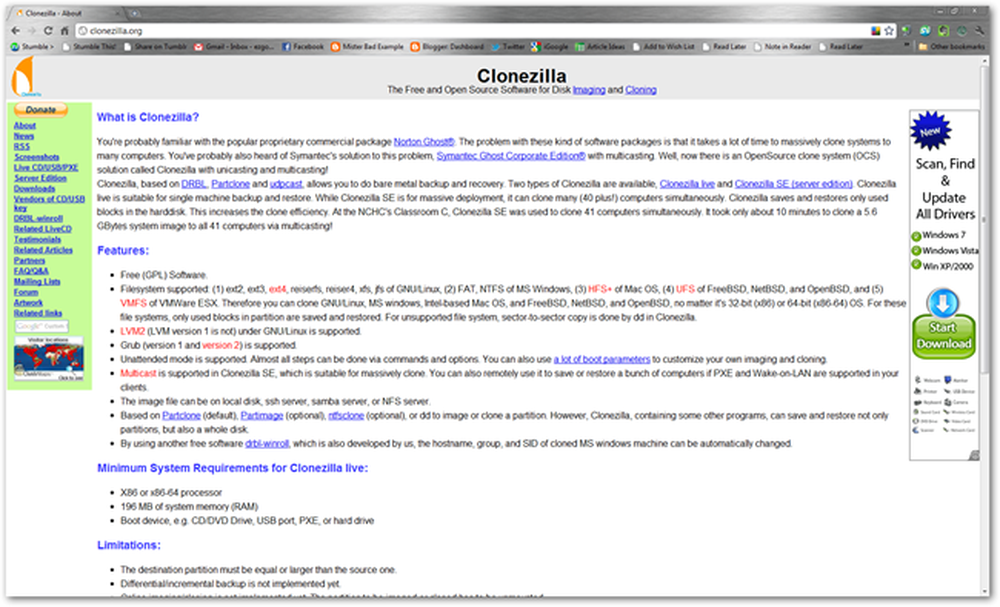
Clonezilla.org je domovom projektu Clonezilla, kde sa o ňom môžete niečo naučiť, alebo ho jednoducho stiahnete. Pre väčšinu čítačiek HTG môžete očakávať, že budete používať x86 Live CD na klonovanie, zobrazenie alebo obnovenie systémového disku. To bude fungovať so všetkými počítačmi Intel Mac a pravdepodobne s každým počítačom so systémom Windows a množstvom Linuxov.

Ako bolo uvedené vyššie, stiahnite si CD Clonezilla Live. Ak prejdete na stránku Clonezilla.org, zistíte, že je možné zoradiť množstvo možností.

Budeme používať ISO verziu Live CD ...
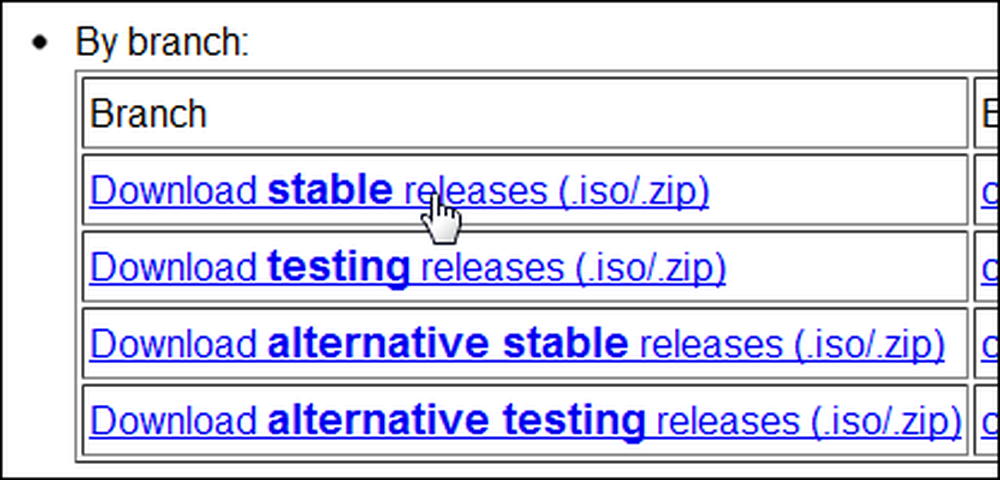
Rovnako ako najnovšie stabilné vydanie. Vystrihnite sprostredkovateľa a stiahnite si x86 Live CD stabilné uvoľnenie ISO Clonezilla.
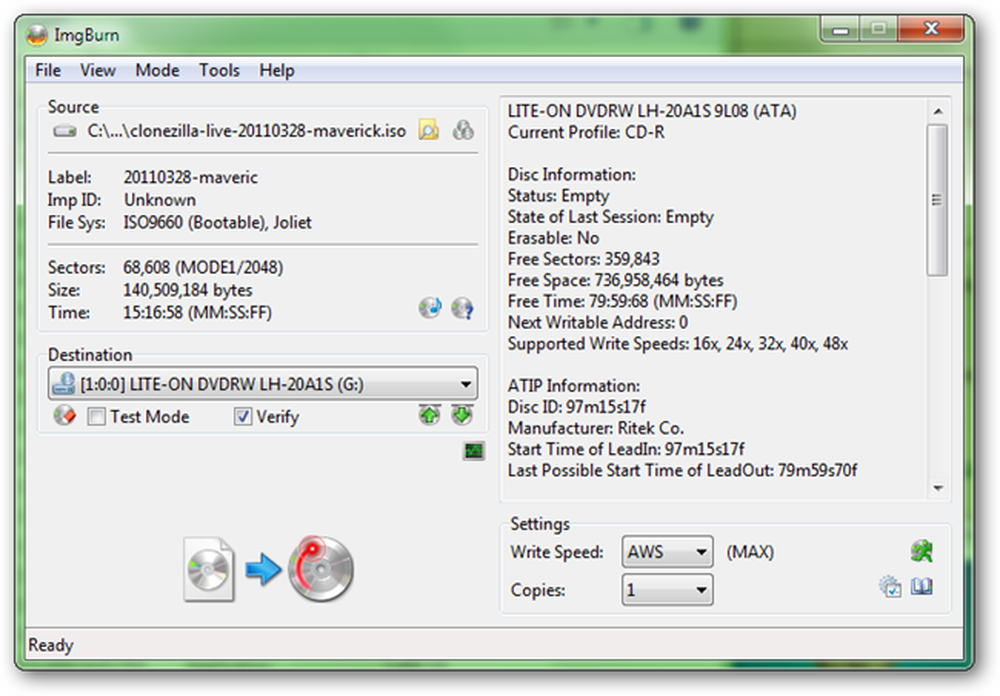
Po dokončení sťahovania súboru ISO je najjednoduchšia vec, ktorú musíte urobiť, aby ste ho napálili na disk CD-R. Jeden skvelý program na napaľovanie súborov ISO je ImgBurn, hoci mnohé iné existujú, vrátane riešenia zabudovaného v systéme Windows 7, ak ho máte spustiť.
Zavádzanie CD Clonezilla Live
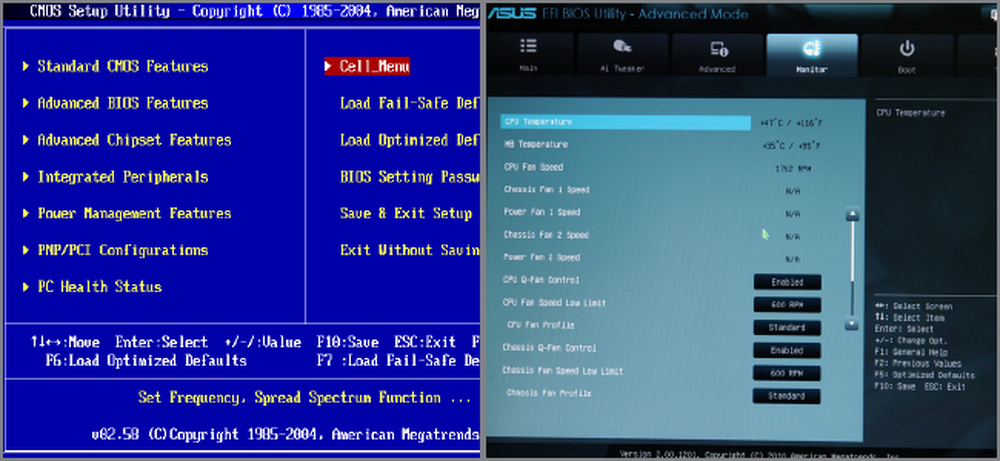
Mnoho počítačov sa automaticky zavádza zo zavádzacieho disku CD, ako je Clonezilla Live Disc. Ak však máte problémy s bootovaním z disku CD, budete musieť v BIOSi zmeniť poradie zavádzania, pričom väčšinu z nich môžete dosiahnuť stlačením tlačidla Tab, Delete alebo F8 hneď, ako počujete zvukové signály alebo zvukové signály, ktoré vám umožnia vedieť, že sa zapína.
Používatelia systému Intel Mac môžu zaviesť systém z disku CD tak, že podržíte stlačené tlačidlo "C" alebo kláves Alt / Option na klávesnici bezprostredne po tom,.
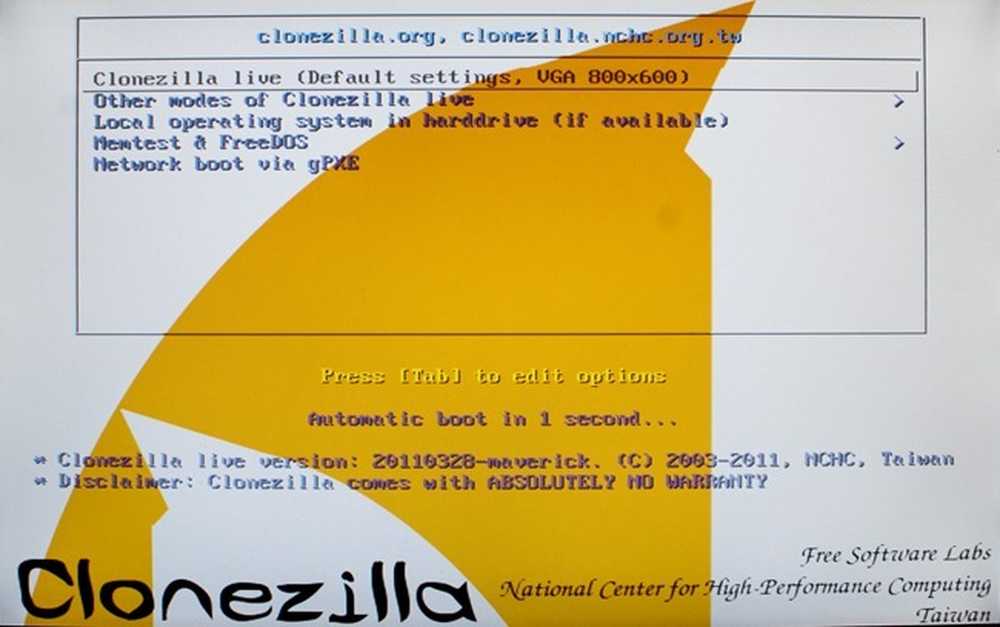
Clonezilla by sa mala zavesiť na takmer ľubovoľnom PC bez ťažkostí. Predvolené nastavenia pre väčšinu obrazoviek budú fungovať pre väčšinu čitateľov, ako je táto, ktorá požaduje, ktoré prostredie sa má zaviesť. Stlačením klávesu enter na predvolenú voľbu vložte Clonezilla do prostredia s rozlíšením 800 x 600 pixelov.
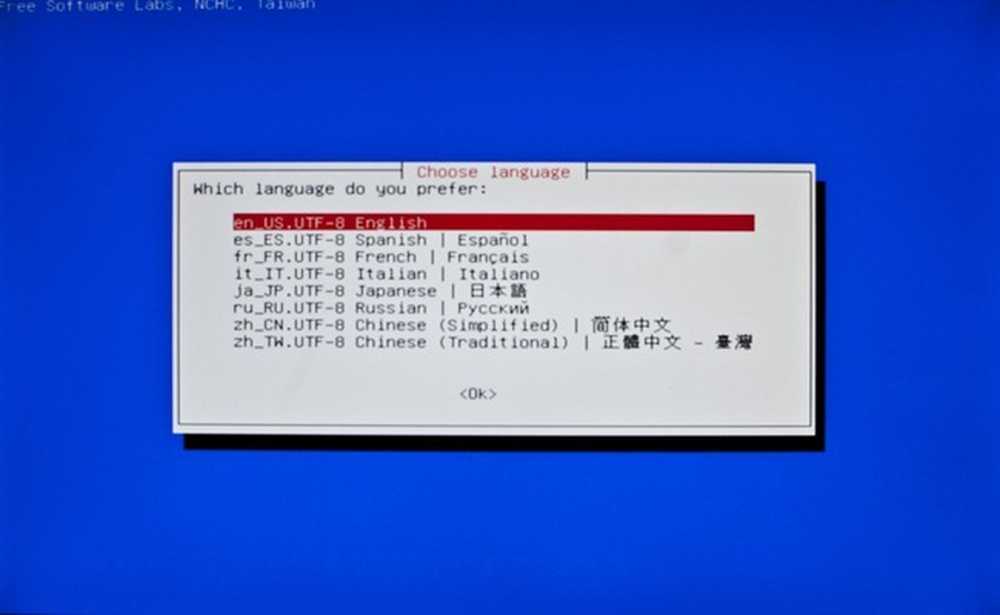
Za predpokladu, že čítate, môžete vybrať predvolený jazyk angličtiny.

Znova bude stačiť vybrať predvolené nastavenie tlačidla "Do not Touch Keymap". Ak chcete vybrať klávesnicu, urobte tak, ale Clonezilla väčšinou používa klávesy Enter a šípky.
Spustite Clonezilla a spustite klonovanie
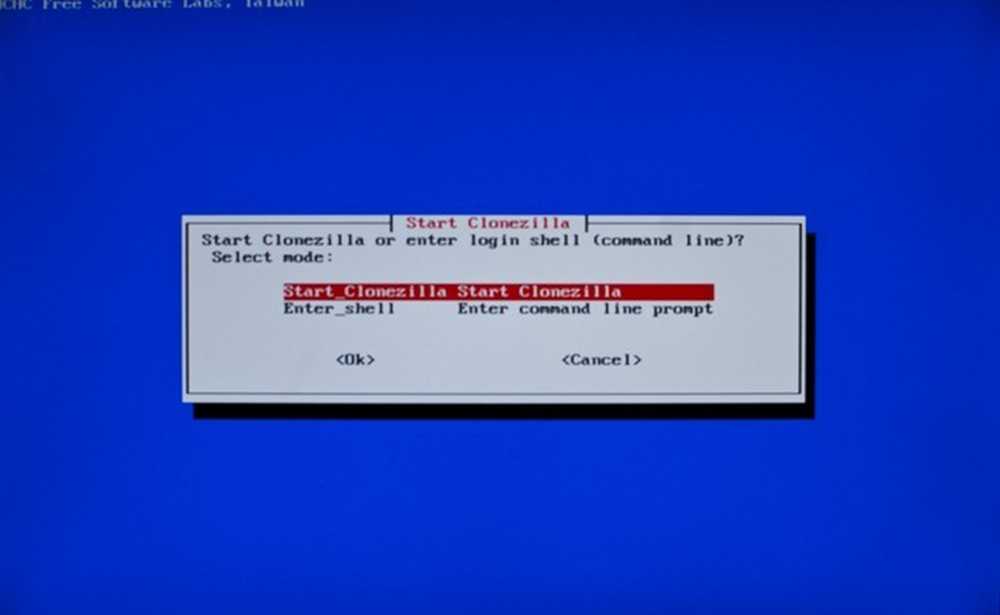
Clonezilla vám dáva možnosť použiť príkazový riadok na klonovanie alebo zobrazenie vašich diskov, aj keď budeme považovať za možnosť pre odborných používateľov. Stlačením klávesu enter začnite používať Clonezilla.
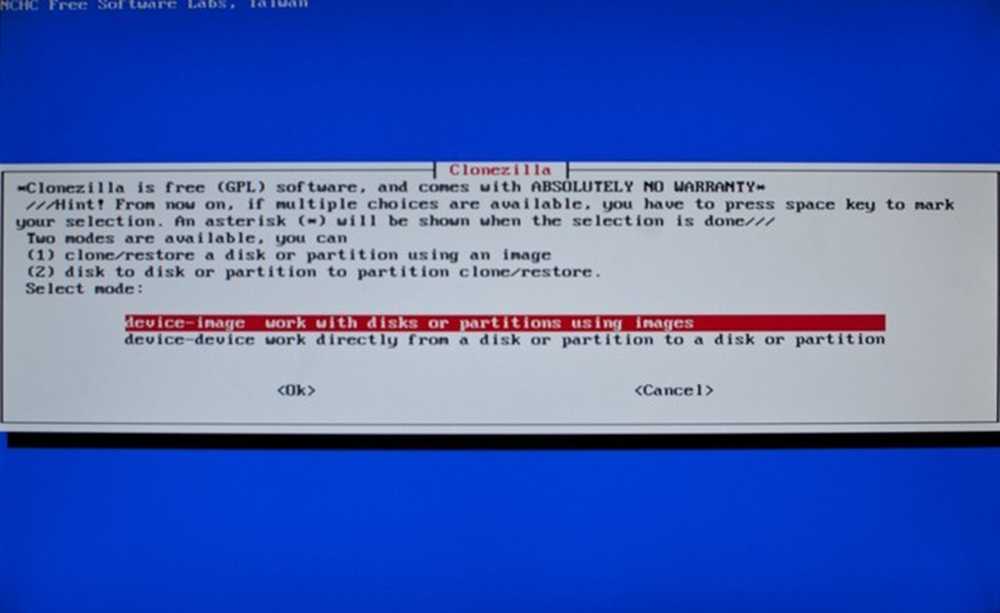
Toto je hlavná oblasť v rámci programu. Chcete vytvoriť obrázok súbor obnoviť viac kópií neskôr alebo jednoducho klonovať systémový disk na iný pevný disk, aby ste mohli okamžite začať používať?
Tu je rozdelenie oboch metód a ako sa môžete pohybovať pomocou výziev v Clonezille, aby ste ich urobili:
| Vytvorte zálohový obrázok vášho systémového disku | Vytvorte dokonalú kópiu systémového disku |
|
|
| Poznámky: Keď dosiahnete číslo 2, vyberiete, ak chcete použiť lokálne zariadenie, napríklad interný disk alebo USB disk. Clonezilla podporuje klonovanie diskov cez sieť, alebo LAN, rovnako. # 3 je miesto, kde si vyberiete cieľ vášho súboru s obrázkami - na ktorom zariadení, v ktorom oddieli a akom priečinku sa predpokladá, že je naformátovaný a do ktorého môže byť napísaný. # 5 vám umožňuje vybrať celý disk alebo oddiely v rámci disku. Vy voláte, ktorý z nich má robiť. Keď sa dostanete na # 6, vyberiete, na ktorú jednotku chcete vytvoriť obrázok, a # 7 vám umožní rozhodnúť sa, či chcete obrázok po jeho písaní overiť. | Poznámky: Kopírovanie medzi zariadeniami a zariadeniami je pre začiatočníkov jednoduchšie a v tejto príručke sú zakryté screenshoty. Budeme pracovať výhradne s lokálnymi diskami (# 3) s možnosťou klonovania jednotlivých oddielov, potom sa dôkladne prechádza výberom našich zdrojových a cieľových diskov. |
Vráťte sa do tohto grafu, aby ste pomohli demystifikovať Clonezilla pri prechádzaní jej možností a ponúk, najmä ak sa rozhodnete vytvoriť obrazové súbory cez klonovanie celého disku.
Miestne zariadenie pre lokálne klonovanie zariadenia
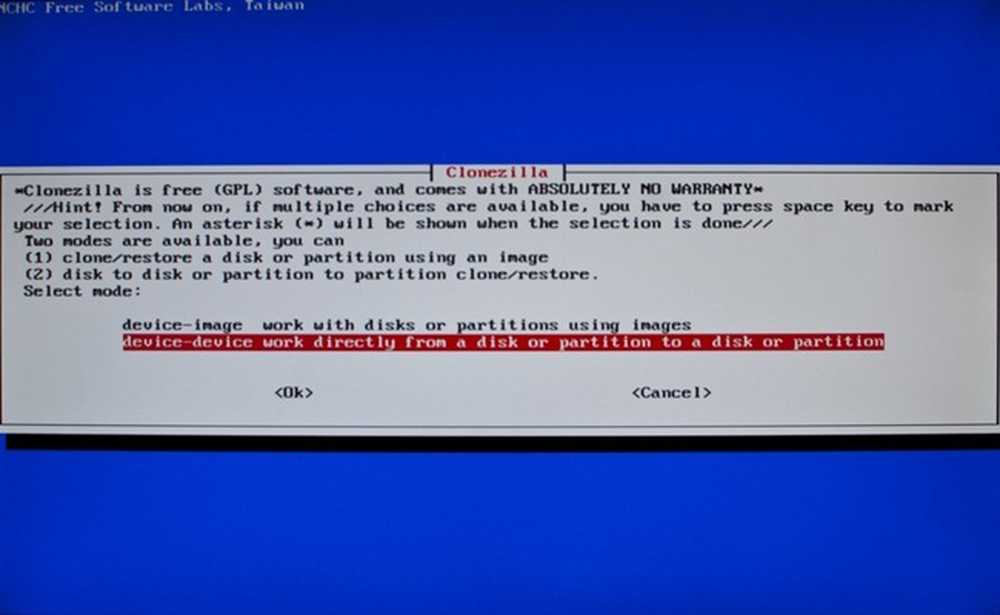
Zvoľte "Zariadenie-zariadenie" na klonovanie jednej jednotky na inú a nepracujte s obrázkami. To vám umožní vytvoriť perfektný klon vášho systémového disku na disku USB - ale nechajte sa pred sebou.
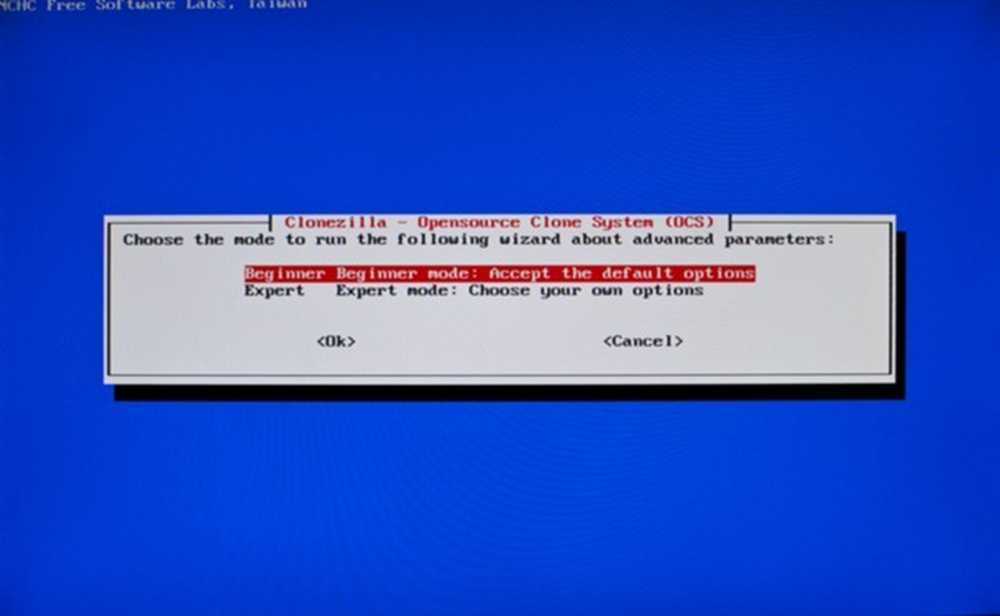
Režim pre začiatočníkov je v poriadku takmer na všetky účely. Nie je potrebné míňať sa do územia "Expert Mode", pokiaľ nemáte pocit odvahy (alebo už viete, čo robíte).
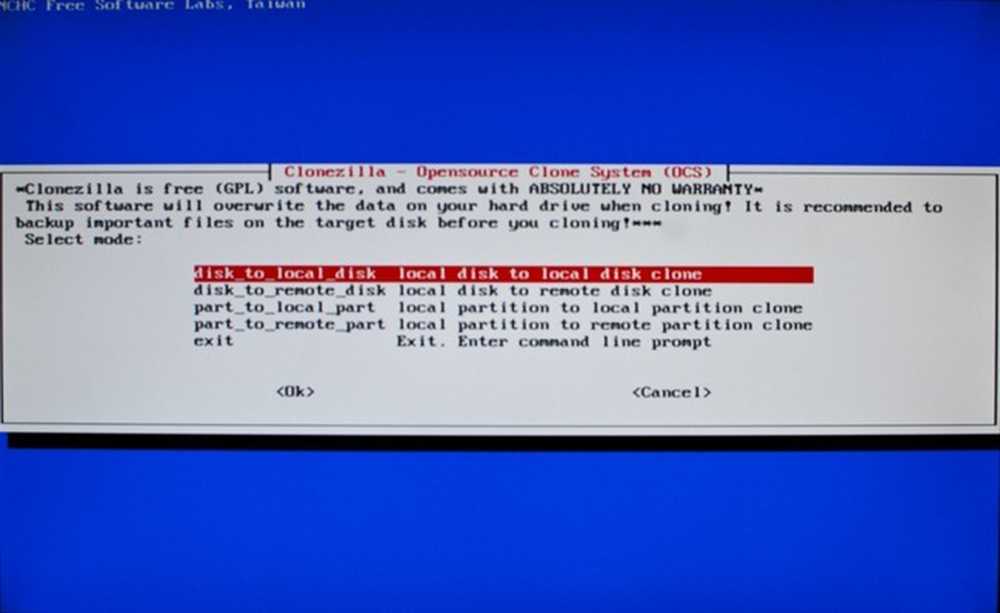
Tu môžete zvoliť lokálne disky (disky pripojené k vášmu počítaču, interne alebo cez USB) alebo vzdialené disky (LAN alebo SSH disky pre pokročilejších používateľov). Ak chcete klonovať iba oddiely, môžete to urobiť aj tu s dvomi možnosťami "Part to Part". Pre naše účely použijeme "Disk na lokálny disk".
(Autorská poznámka: Ak nie ste oboznámení s prepracovanými oblasťami Linuxu alebo OS X, pravdepodobne by ste nemali klonovať len jednu z nich.Môžete skončiť s chýbajúcim kľúčovým oddielom alebo swapom, ktorý by váš operačný systém mohol hľadať. bezpečné, klonujte celý disk, pokiaľ si nie ste úplne istí, že viete, čo robíte!)
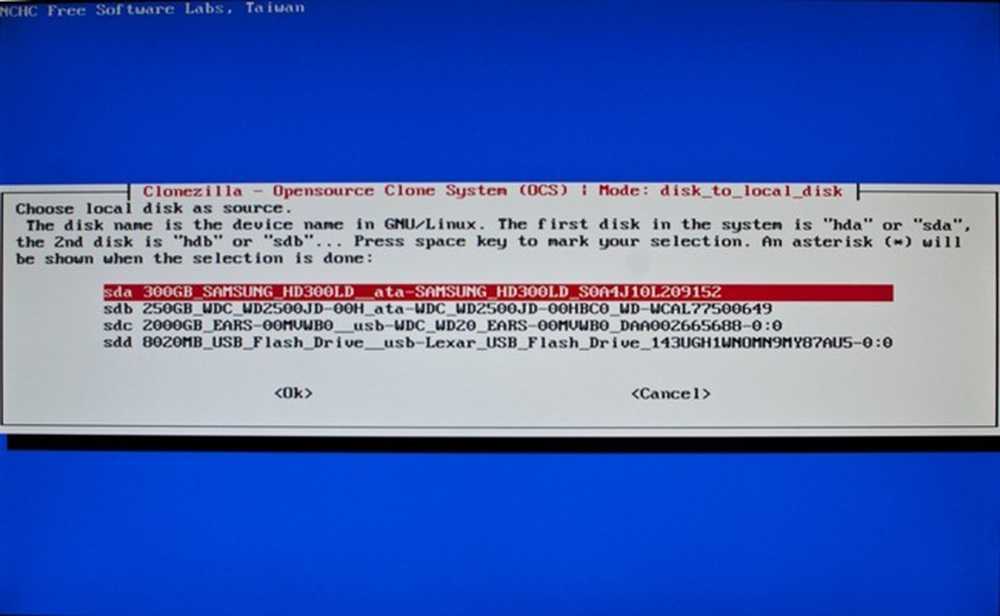
Ak máte nainštalované množstvo diskov, vrátane jednotky USB, môžete mať problém s nájdením zdrojovej jednotky. Toto je jednotka chcete klonovať, preto sa uistite, že ste si ju vybrali správne. Majte na pamäti, že Clonezilla je založená na systéme GNU / Linux, takže jej štruktúry pomenovania jednotiek môžu byť nepoznateľné pre tých z nás, ktorí nie sú používateľmi systému Linux. (Inými slovami, nehľadajte váš počítač C: / drive!)
Pravdepodobne budete musieť spoliehať na veľkosť a značku vášho pevného disku. Vo vyššie uvedenom príklade systémový disk tohto počítača bol 300 GB disk Samsung, ktorý Clonezilla označuje ako sda. Vyberte disk, ktorý chcete klonovať, a stlačte kláves enter.

Druhou voľbou je váš cieľ alebo cieľový disk. Na tomto počítači bola voľba zrejmé, pretože jednotka bola 10x väčšia a pripojená USB. V závislosti od toho, ako máte pripojené jednotky, môže byť viac či menej zrejmé. Jednoducho majte na pamäti, že si vyberiete zdroj po prvé, potom destinácia.
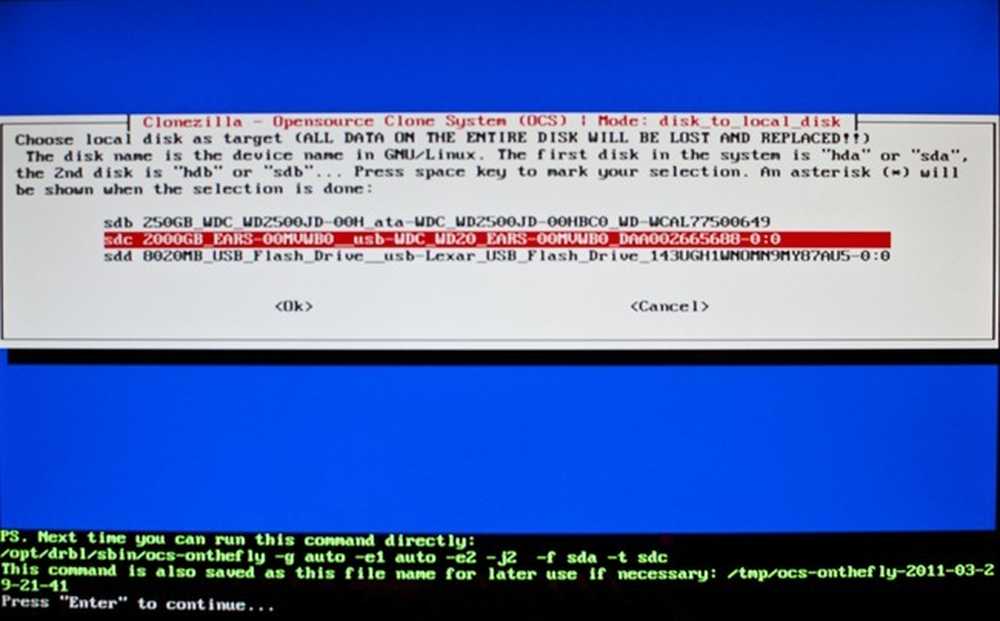
S vašimi zdrojovými a cieľovými jednotkami sa triedia, Clonezilla má od vás dostatok informácií na klonovanie vášho disku. Clonezilla očakáva, že stlačíte tlačidlo Enter, aby ste pokračovali a potom vytlačili veľa informácií na obrazovku.
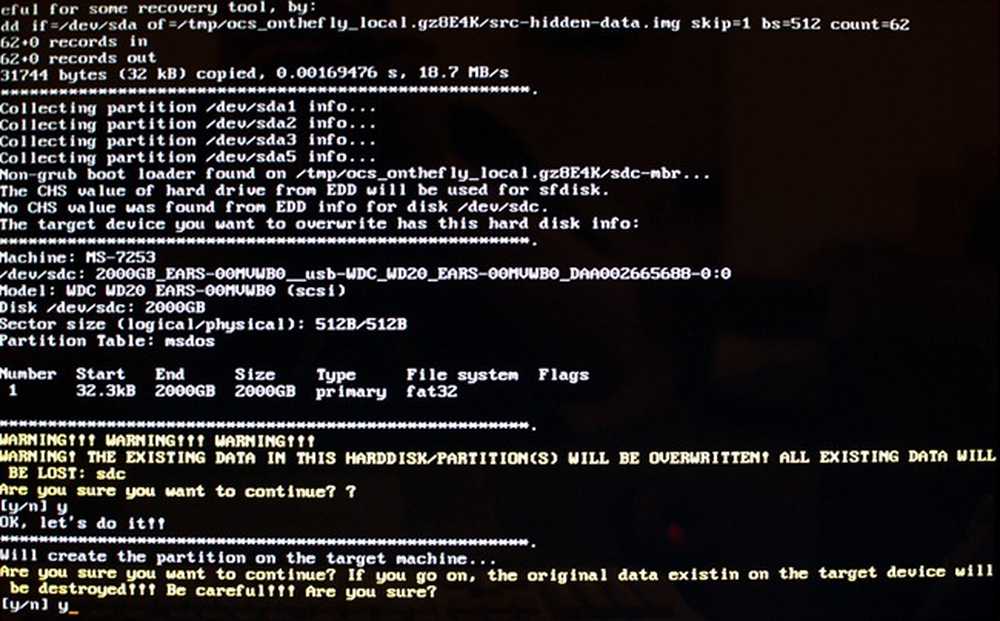
Budete mať dve možnosti, ako zabrániť písaniu na cieľový disk, ak si myslíte, že ste vybrali ten nesprávny. Mali by ste vidieť informácie uvedené nad Y / N výzvu pre jednotku, ktorú napíšete svoj klon, aby ste to skontrolovali dvakrát a stlačte Y pre áno.
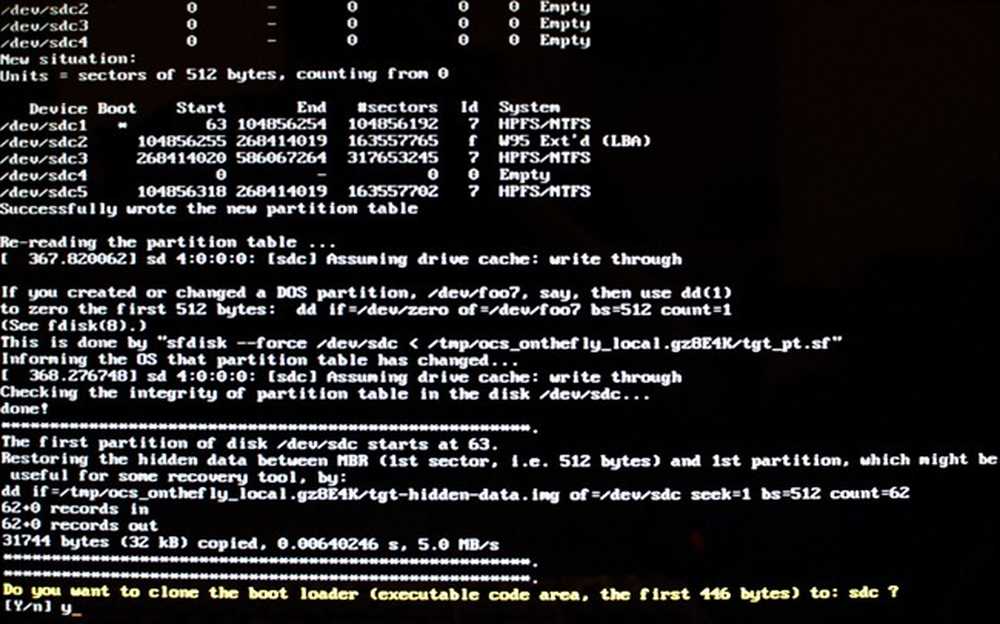
Tu máte príležitosť klonovať zavádzač, ktorý zavádza váš operačný systém. Ak máte v pláne kedykoľvek nahradiť systémovú jednotku týmto novým systémom, nebudete sa chcieť zaoberať nastavením zavádzacieho zariadenia, preto klonujte svoj existujúci tak, že zvolíte y pre áno.
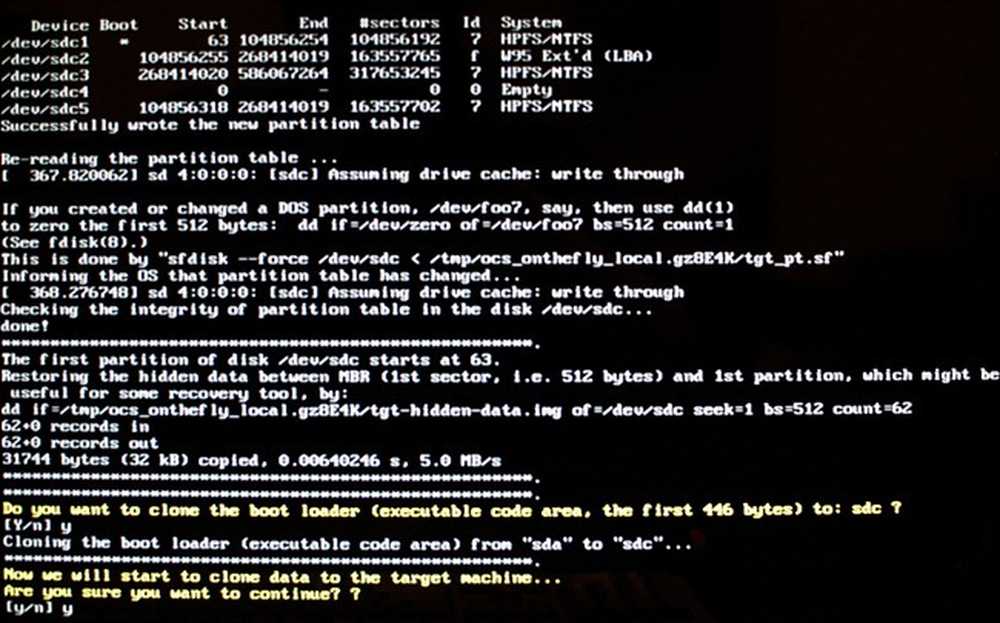
Dostanete poslednú príležitosť vyhnúť sa predtým, ako sa váš cieľový disk naformátuje a zapíše, vymazaním všetkých údajov a nahradením klonovej jednotky systému. Y pre áno pokračujte!
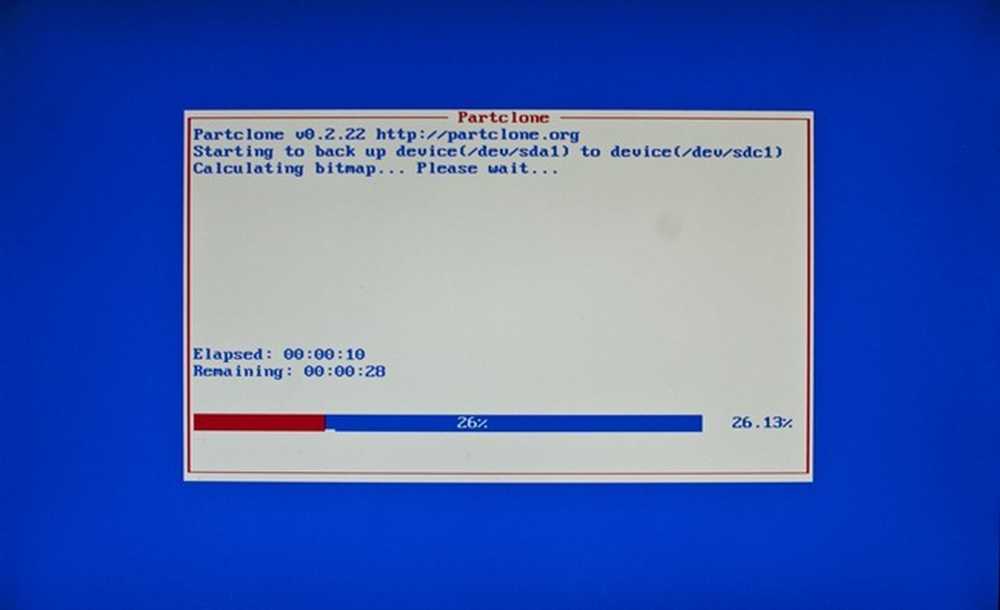
A Clonezilla začne pracovať na svojej mágii.
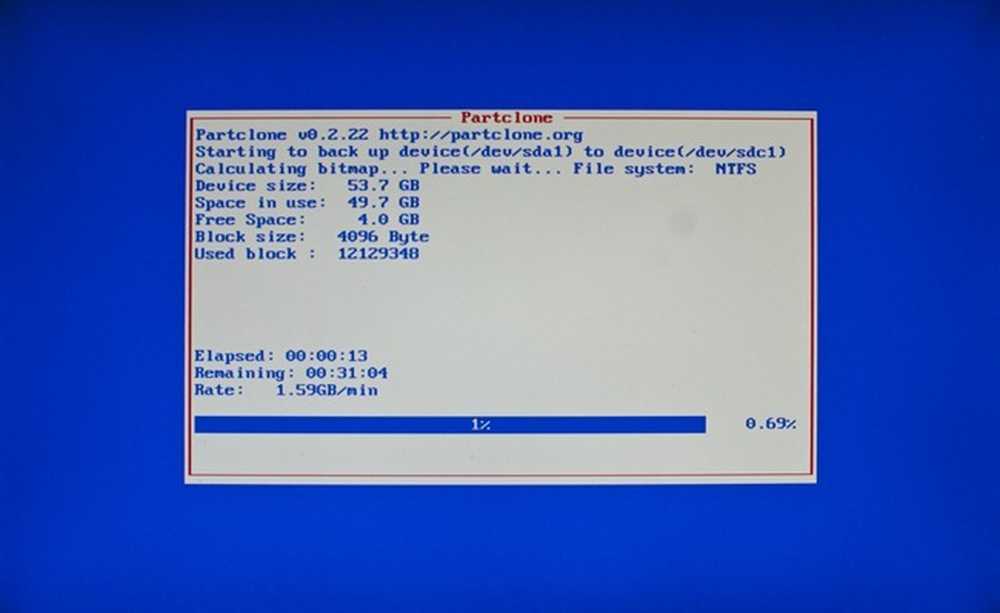
A pokračuje.
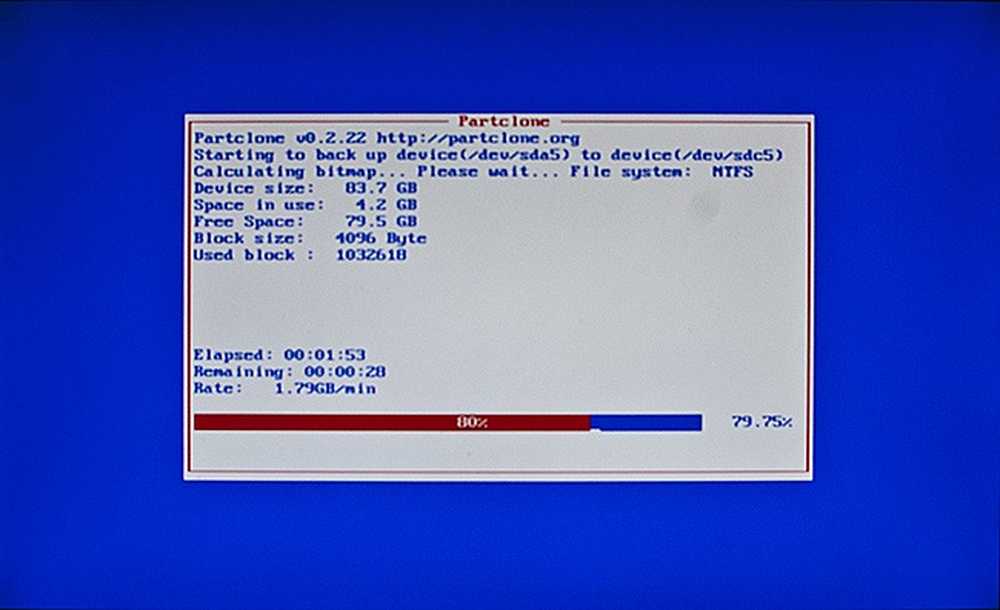
A stále pokračuje. Neočakávajte, že sa to stane rýchlo, pretože vytvorenie perfektného klonu vášho operačného systému a všetkých vašich diskových oddielov môže trvať pomerne dlho, najmä cez USB rýchlosti. Buďte pripravení odísť a vrátiť sa po hodine, alebo dvoch alebo troch, v závislosti od veľkosti disku.
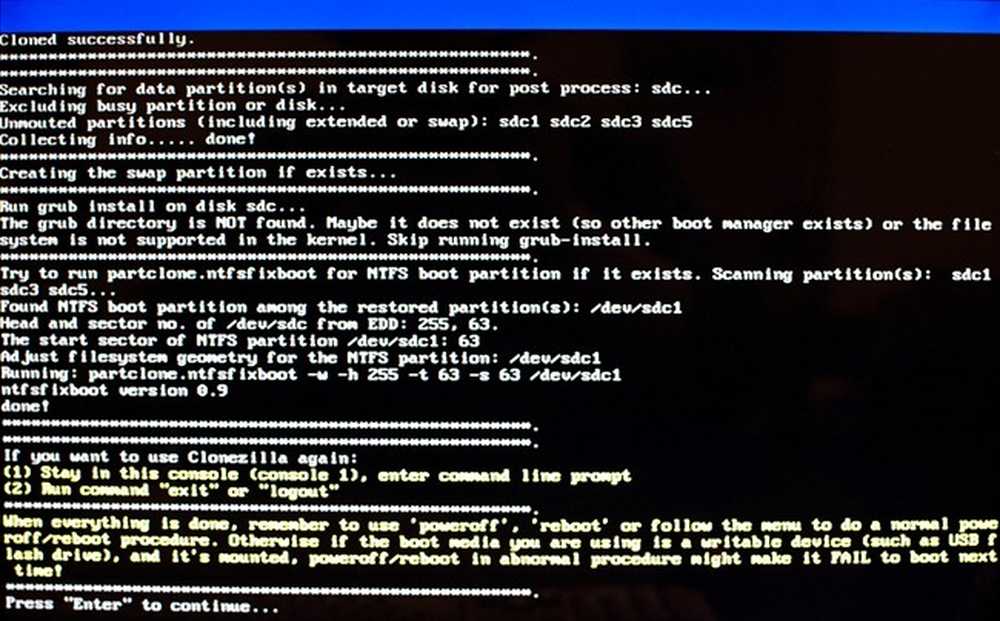
Akonáhle je vaše klonovanie dokončené, môžete očakávať ďalšie výzvy na zadanie "Pokračovať". Odtiaľ môžete reštartovať program Clonezilla pre ďalšie klonovanie, vypnutie alebo reštartovanie.
Zavádzanie nového (starého) počítača
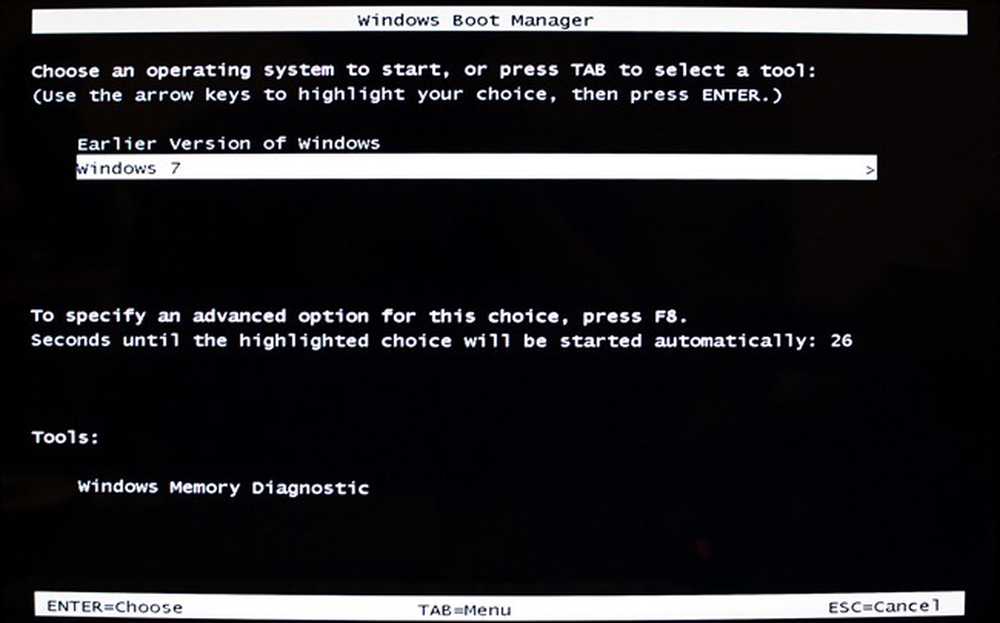
Vychutnáte si otestovanie klonu? Nainštalujte nový systémový disk a nastavte BIOS, aby ho používal ako hlavnú hlavnú jednotku. Ak všetko prešlo bez záťaže, váš počítač (aspoň váš operačný systém) si ani neuvedomuje, že má iný disk vnútri. Môžete nájsť veľký úsmev na tvári - dokonca aj tie najmenšie detaily boli klonované, ako tento bootloader hľadajúci "staršiu verziu systému Windows".

A váš operačný systém, či už je to Linux, OS X alebo Windows, sa načíta ako normálne bez akýchkoľvek problémov. Opäť platí, že všetko prebehlo hladko a Clonezillovi bolo dovolené vykonávať svoju prácu správne. Takže gratulujeme! Vytvorili ste perfektnú zálohu vášho systémového disku, aby ste udržiavali daždivý deň - alebo deň, kedy sa pevný disk prelomí. Všetky vaše programy, prispôsobenia a inštalácie budú úplné - je to takmer príliš dobré, aby to bola pravda!
Tak šťastný Svetový deň zálohovania, každý, a uchovávajte vaše dáta v bezpečí!
Kredity obrázkov: Computers_0046 by XLShadow, k dispozícii pod Creative Commons. Obrázok počítača podľa Rev. Xanatos Satanicos Bombasticos (ClintJCL), k dispozícii pod Creative Commons. BIOS / UEFI Image By Yatri Trivedi, používa bez povolenia, predpokladá sa, že je to úplne krádež. Všetky ostatné obrázky autora.




